Ha testreszabott számsort szeretne létrehozni a Word 2013-ban, használjon szóródiagram-sablont, majd töröljön mindent, kivéve a sort, és válassza ki a megjeleníteni kívánt számokat.
1. lépés: Hozzon létre egy XY szórásdiagramot
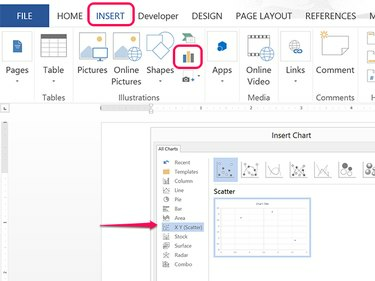
Kép jóváírása: Képernyőkép a Microsoft jóvoltából.
Kattintson a Word elemre Beszúrás fülre, majd kattintson a Diagramok ikon. Válaszd ki a XY (szórás) diagramot a bal oldali menüben, és kattintson rendben.
A nap videója
2. lépés: Törölje az adatokat
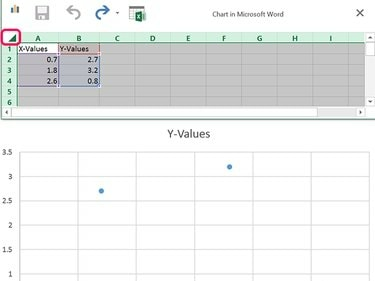
Kép jóváírása: Képernyőkép a Microsoft jóvoltából.
Kattintson a táblázat bal felső sarkára, ahol a sorszám és az oszlopfejléc metszi egymást a teljes táblázattartalom kijelöléséhez. nyomja meg Töröl hogy távolítsa el őket.
3. lépés: Távolítsa el a diagramelemeket
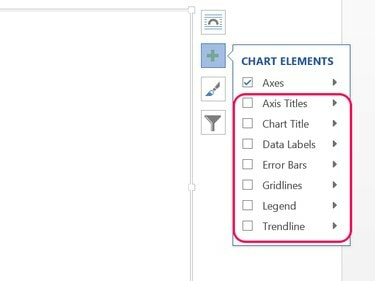
Kép jóváírása: Képernyőkép a Microsoft jóvoltából.
Kattints a Diagram elemek ikon a diagram jobb oldalán. Törölje az összes Jelölőnégyzetek kivéve a tengelyeket.
4. lépés: Törölje a függőleges vagy vízszintes tengelyt
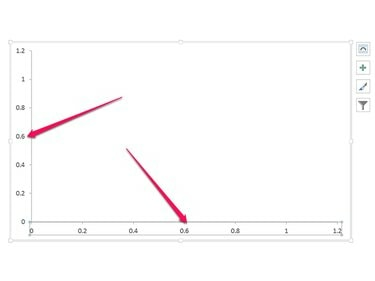
Kép jóváírása: Képernyőkép a Microsoft jóvoltából.
Kattintson egy számra a függőleges tengelyen, és nyomja meg a gombot Töröl hogy távolítsa el. Alternatív megoldásként törölheti a vízszintes tengelyt, ha el kívánja hagyni a függőleges vonalat. Kattintson duplán egy számra a fennmaradó tengelyen a Tengely formázása menü megnyitásához.
5. lépés: Változtassa meg a számokat a sorban
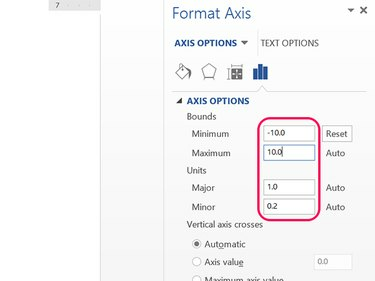
Kép jóváírása: Képernyőkép a Microsoft jóvoltából.
Írj be egy Minimális és a Maximális szám a számsorhoz, például -10 és 10. Ezek a számok állítják be a sorban a bal és a jobb szélső számokat. Adja meg a feliratozni kívánt mértékegységeket Jelentősebb szöveges mezőben. Ha vonalzójeleket szeretne megjeleníteni a címkék között, írjon be egy értéket a Kisebb szöveges mezőben.
6. lépés: Csökkentse az üres diagram méretét
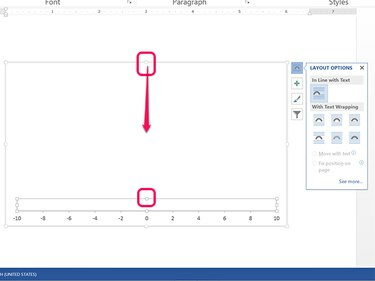
Kép jóváírása: Képernyőkép a Microsoft jóvoltából.
Kattints a Elrendezési beállítások ikonra, hogy kiválassza, hogyan jelenjen meg a szöveg a diagram körül. A diagramon belül két határolókeret található: az egyik magának a diagramnak, amelyet törölt, a másik pedig a teljes illusztrációnak. Húzza le az egyes határolókeretek felső közepén lévő horgonyt, hogy a diagram ne foglaljon feleslegesen helyet.
7. lépés: Változtassa meg a vonal stílusát
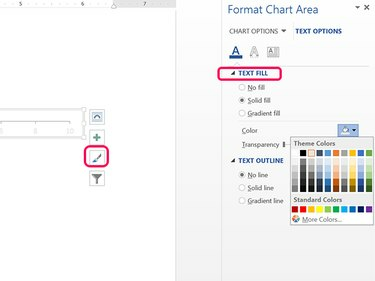
Kép jóváírása: Képernyőkép a Microsoft jóvoltából.
Kattintson egy számra a számsorban. A stílus közül választhat Stílusok ikont a számsor mellett a vonal és a szám megjelenésének megváltoztatásához. Ha csak a szöveg színét szeretné módosítani, használja a Szöveg kitöltése és Szöveg vázlat opciókat a jobb oldali menüben.




